กักเก็บ
ฟังก์ชันหลักของการกักเก็บคือการจัดเก็บวัตถุที่มีการรายงานไว้อย่างปลอดภัย (เช่น มัลแวร์ ไฟล์ที่ติดไวรัสหรือแอปพลิเคชั่นที่อาจไม่พึงประสงค์)
การกักเก็บนั้นสามารถเข้าถึงได้จาก หน้าต่างโปรแกรมหลัก ของ ESET Security Ultimate โดยการคลิก เครื่องมือ > การกักเก็บ
ไฟล์ที่เก็บไว้ในโฟลเดอร์กักเก็บนั้นสามารถดูได้ในตารางที่แสดง:
•วันที่และเวลาของการกักเก็บ
•พาธไปยังตำแหน่งดั้งเดิมของไฟล์
•ขนาดของไฟล์เป็นไบต์
•เหตุผลที่กักเก็บ (ตัวอย่างเช่น วัตถุที่เพิ่มมาโดยผู้ใช้)
•และจำนวนครั้งในการตรวจหา (ตัวอย่างเช่น การตรวจหาซ้ำในไฟล์เดียวกันหรือหากเป็นอาร์ไคฟ์ที่มีการบุกรุกหลายครั้ง)
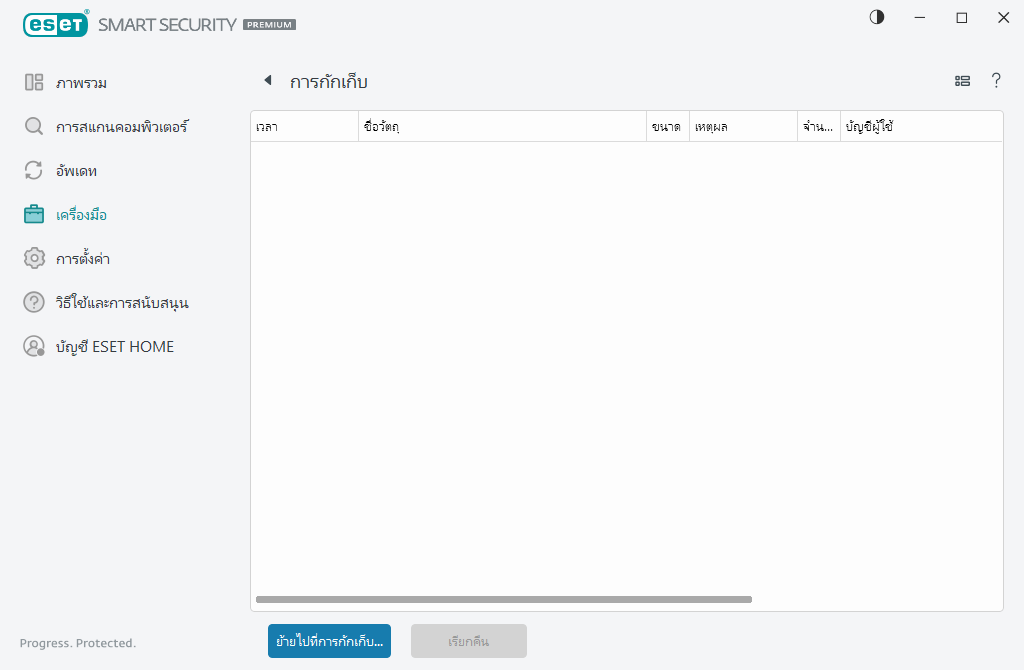
การกักเก็บไฟล์
ESET Security Ultimate จะกักเก็บไฟล์ที่ลบโดยอัตโนมัติ (หากคุณไม่ได้ยกเลิกตัวเลือกนี้ใน หน้าต่างเตือนภัย)
ไฟล์เพิ่มเติมที่ควรถูกกักเก็บหาก:
a.ไม่สามารถกำจัดได้
b.หากเป็นไฟล์ที่ไม่ปลอดภัยหรือระบบแนะนำให้ลบ
c.หากมีการตรวจพบด้วยความผิดพลาดโดย ESET Security Ultimate
d.หรือหากไฟล์ทำงานน่าสงสัยแต่ไม่มีการตรวจพบโดย การป้องกัน
คุณมีตัวเลือกหลายประการในการกักเก็บไฟล์:
a.คุณสามารถใช้คุณสมบัติลากและวางเพื่อกักเก็บไฟล์ด้วยตัวเองได้ โดยให้คลิกที่ไฟล์หรือโฟลเดอร์ แล้วเลื่อนตัวชี้เมาส์ไปยังบริเวณที่ทำเครื่องหมายขณะที่กดปุ่มเมาส์ค้างไว้ จากนั้นจึงปล่อยนิ้ว หลังจากนั้น แอพพลิเคชันจะเลื่อนมาที่เบื้องหน้า
b.คลิกขวาที่ไฟล์ > คลิก ตัวเลือกขั้นสูง > ไฟล์การกักเก็บ
c.คลิก ย้ายเพื่อกักเก็บ จากหน้าต่าง การกักเก็บ
d.นอกจากนี้ยังสามารถใช้เมนูบริบทเพื่อการทำงานนี้ โดยให้คลิกขวาในหน้าต่าง กักเก็บ และเลือก กักเก็บ
การเรียกคืนจากการกักเก็บ
นอกจากนี้ไฟล์ที่ถูกกักเก็บยังสามารถเรียกคืนไปยังตำแหน่งดั้งเดิมได้อีกด้วย:
•ใช้คุณสมบัติ เรียกคืน สำหรับการดำเนินการดังกล่าว ซึ่งสามารถใช้งานได้จากเมนูบริบทโดยคลิกไฟล์ที่ต้องการในการกักเก็บ
•หากไฟล์ถูกทำเครื่องหมายเป็น แอพพลิเคชันที่อาจไม่พึงประสงค์ ตัวเลือก เรียกคืนและยกเว้นจากการสแกน จะเปิดใช้งาน ทั้งนี้โปรดดู การยกเว้น
•นอกจากนี้เมนูบริบทยังมีตัวเลือก เรียกคืนไปที่ ซึ่งช่วยให้คุณสามารถเรียกคืนไฟล์ไปยังตำแหน่งอื่นนอกเหนือจากตำแหน่งที่ถูกลบได้
•ในบางกรณีจะไม่สามารถใช้งานฟังก์ชันการเรียกคืนได้ ตัวอย่างเช่น ไฟล์ที่ตั้งอยู่ในการแชร์เครือข่ายที่อ่านได้อย่างเดียวเท่านั้น
การลบจากการกักเก็บ
คลิกขวารายการที่ระบุ แล้วเลือก ลบจากการกักเก็บ หรือเลือกรายการที่คุณต้องการลบแล้วกด ลบ บนแป้นพิมพ์ของคุณ หากคุณต้องการเลือกและลบรายการทั้งหมดในการกักเก็บ คุณสามารถกด Ctrl + A แล้วกด Delete บนแป้นพิมพ์ได้ รายการที่ถูกลบจะถูกนำออกจากอุปกรณ์ของคุณและการกักเก็บอย่างถาวร
การส่งไฟล์จากการกักเก็บ
หากคุณได้กักเก็บไฟล์ที่น่าสงสัยที่ไม่ถูกตรวจพบโดยโปรแกรม หรือหากไฟล์ถูกประเมินว่าติดไวรัสโดยไม่ถูกต้อง (เช่น โดยการวิเคราะห์พฤติกรรมของรหัส) และมีการกักเก็บหลังจากนั้น โปรด ส่งตัวอย่างสำหรับการวิเคราะห์ไปยังห้องปฏิบัติการวิจัยของ ESET หากต้องการส่งไฟล์ ให้คลิกขวาที่ไฟล์และเลือก ส่งเพื่อวิเคราะห์ จากเมนูบริบท
คําอธิบายการตรวจหา
คลิกขวาที่รายการและคลิก คำอธิบายการตรวจหา เพื่อเปิดสารานุกรมภัยคุกคามของ ESET ซึ่งมีข้อมูลโดยละเอียดเกี่ยวกับอันตรายและอาการของการแฝงตัวที่บันทึกไว้
คำแนะนำพร้อมภาพประกอบ บทความฐานความรู้ ESET ต่อไปนี้อาจมีให้เป็นภาษาอังกฤษเท่านั้น: •เรียกคืนไฟล์ที่กักเก็บใน ESET Security Ultimate •ลบไฟล์ที่กักเก็บใน ESET Security Ultimate •ผลิตภัณฑ์ My ESET แจ้งเตือนการตรวจหาให้ฉันทราบ—ฉันควรทำอย่างไร |
การกักเก็บล้มเหลว
เหตุผลที่ไฟล์บางไฟล์ไม่สามารถย้ายไปยังการกักเก็บมีดังต่อไปนี้:
•คุณไม่มีสิทธิ์ในการอ่าน – หมายความว่าคุณไม่สามารถดูเนื้อหาของไฟล์ได้
•คุณไม่ได้มีสิทธิ์ในการเขียน – หมายความว่าคุณไม่สามารถปรับเปลี่ยนเนื้อหาของไฟล์ เช่น ทั้งเพิ่มเนื้อหาใหม่หรือลบเนื้อหาที่มีอยู่
•ไฟล์ที่คุณพยายามการกักเก็บมีขนาดใหญ่เกินไป – คุณจำเป็นต้องลดขนาดไฟล์
เมื่อคุณได้รับข้อความแสดงข้อผิดพลาด “การกักเก็บล้มเหลว” ให้คลิก ข้อมูลเพิ่มเติม หน้าต่างรายการข้อผิดพลาดในการกักเก็บปรากฏขึ้นและคุณจะเห็นชื่อของไฟล์และเหตุผล ว่าทำไมไฟล์ไม่สามารถกักเก็บได้
